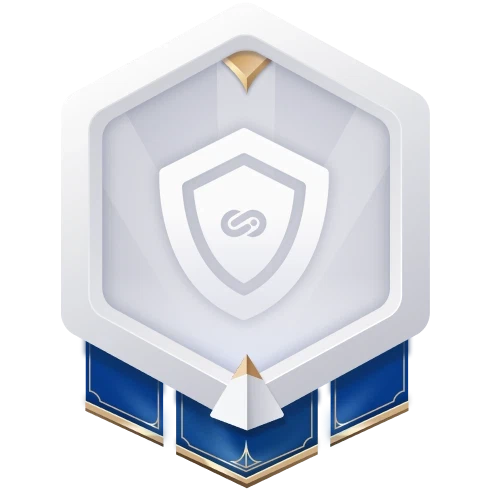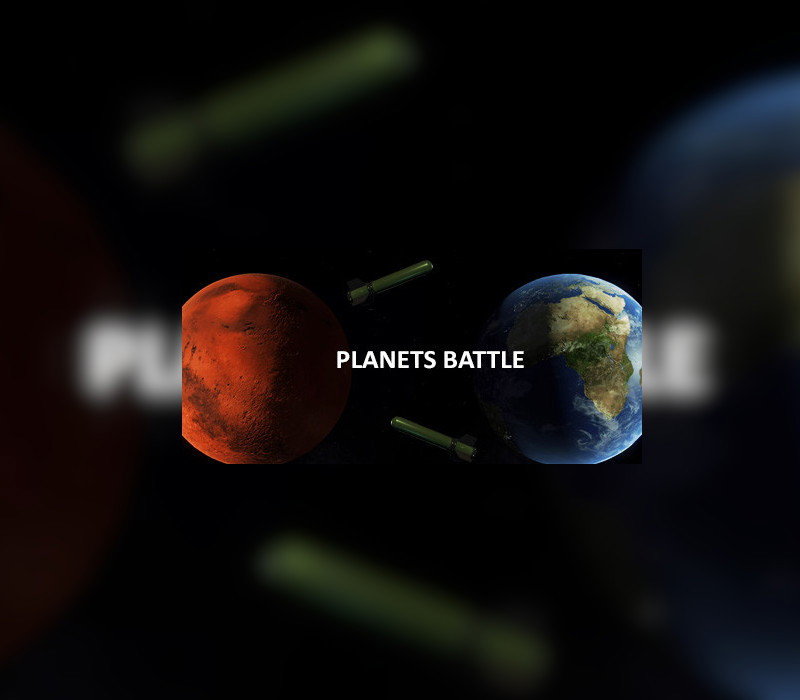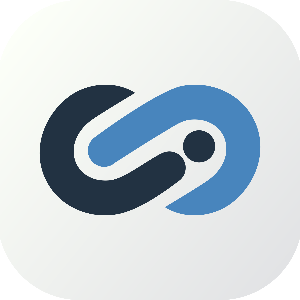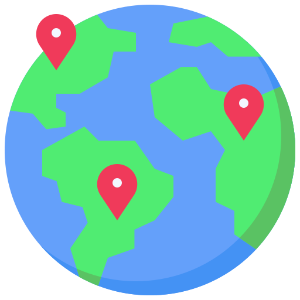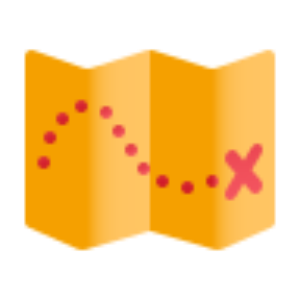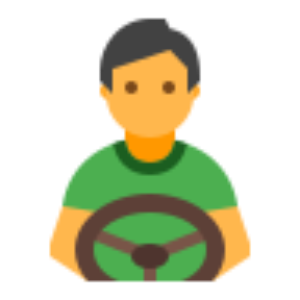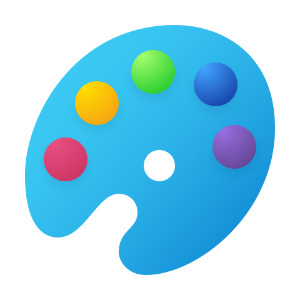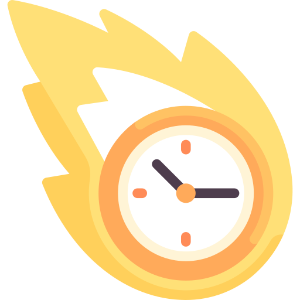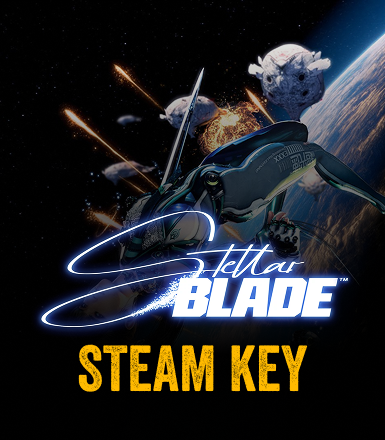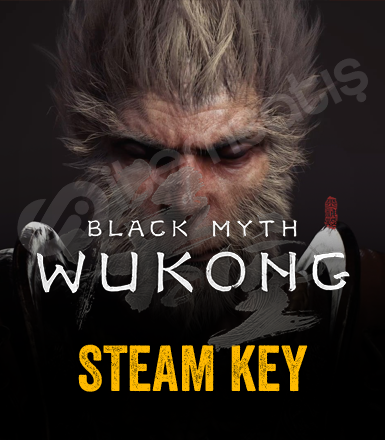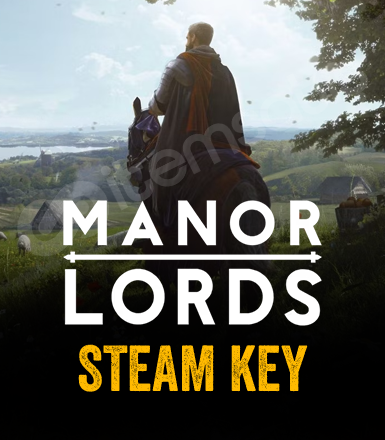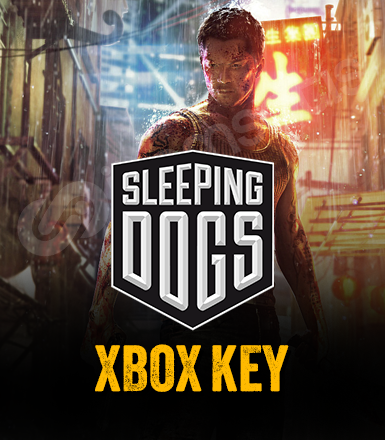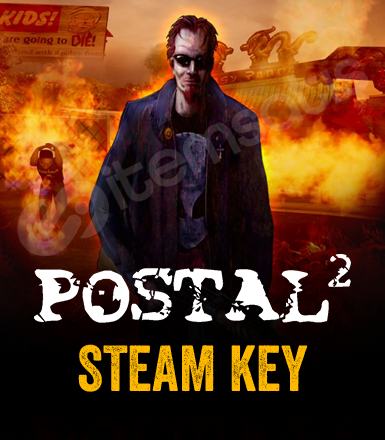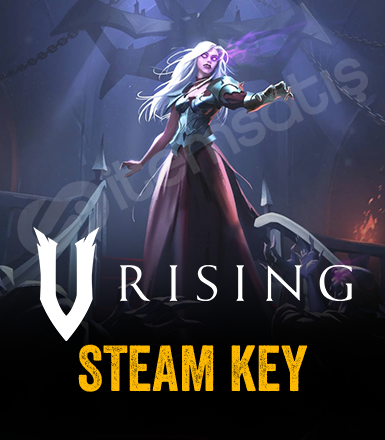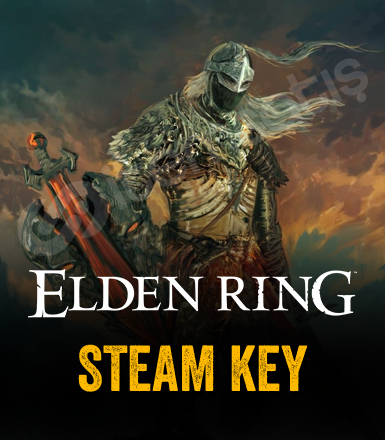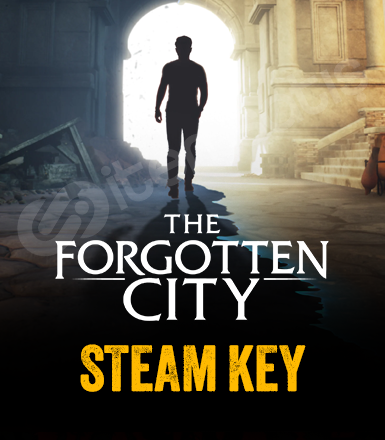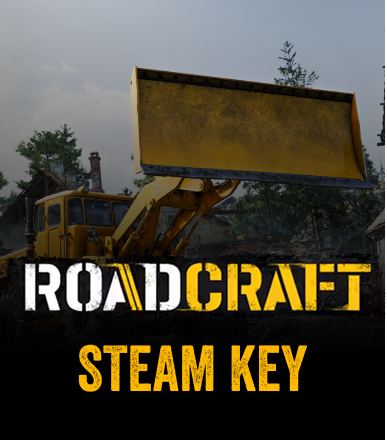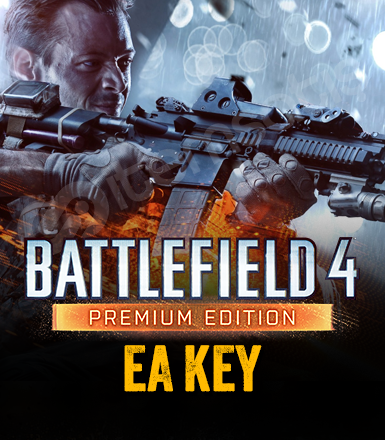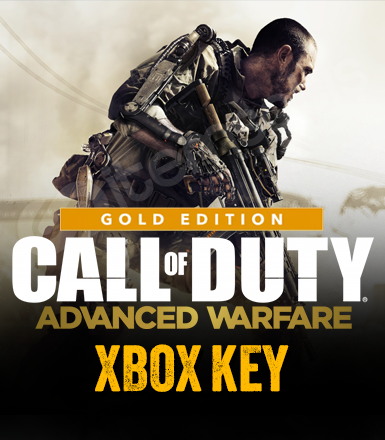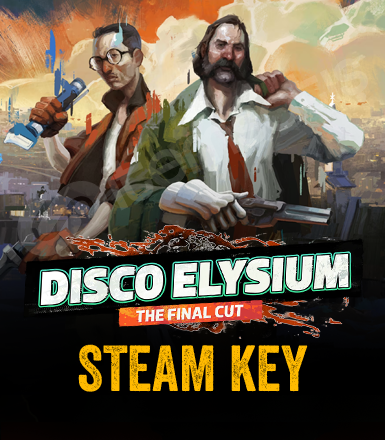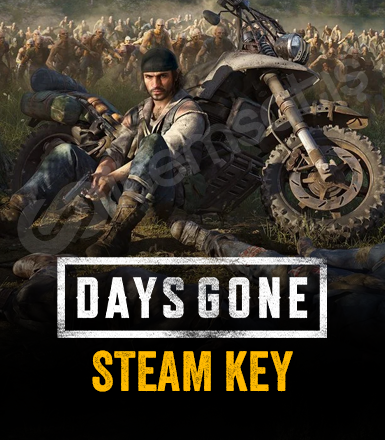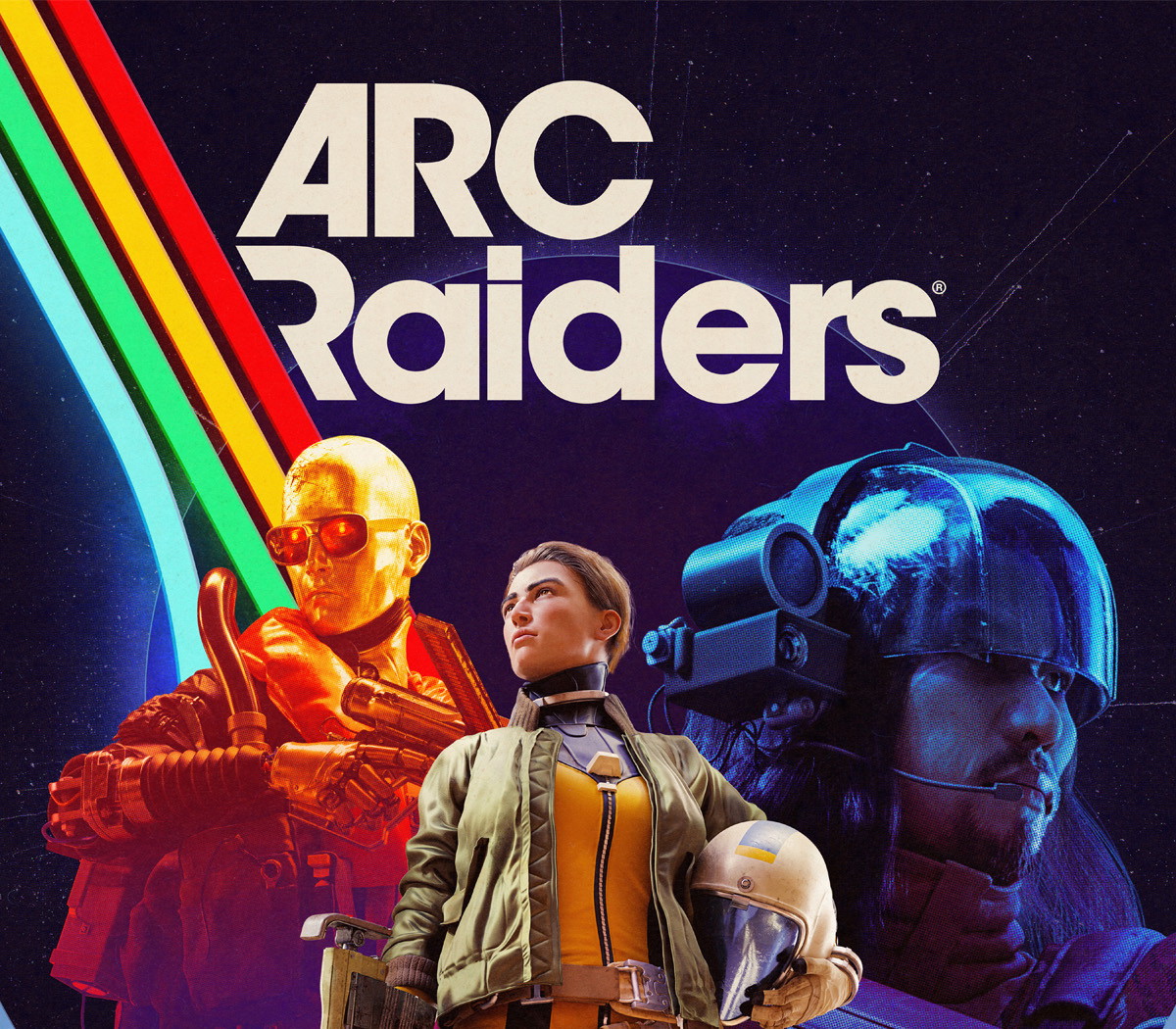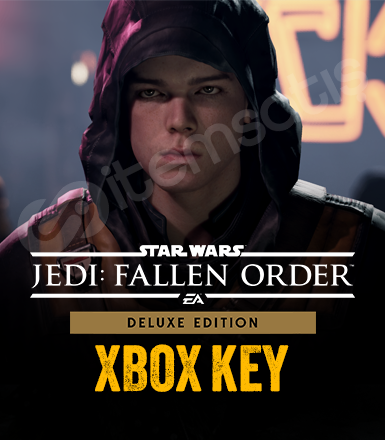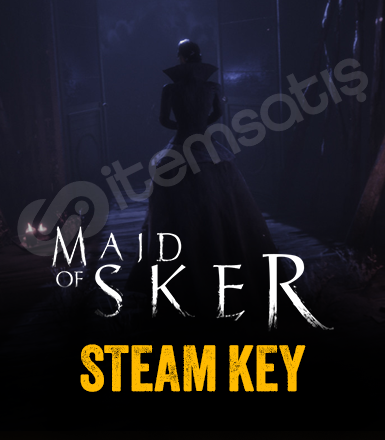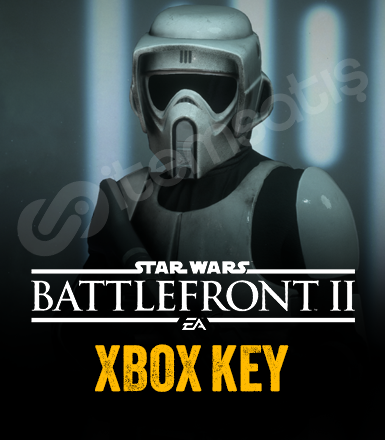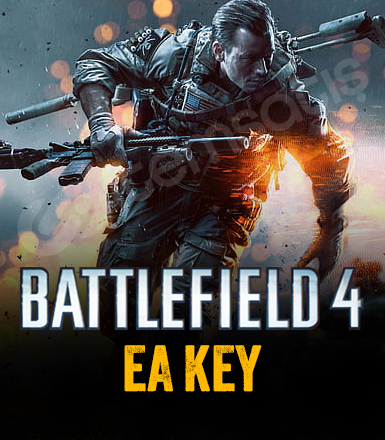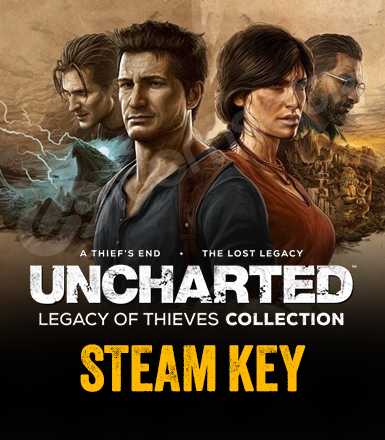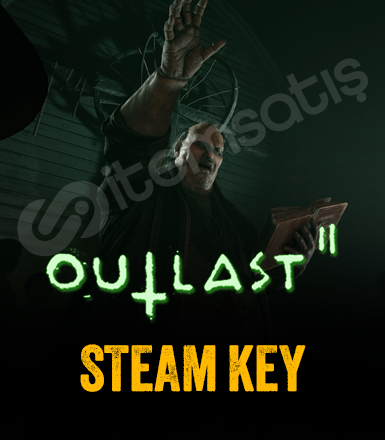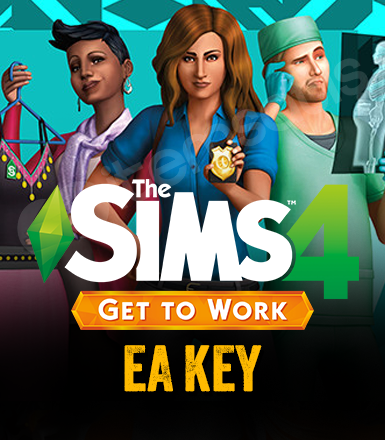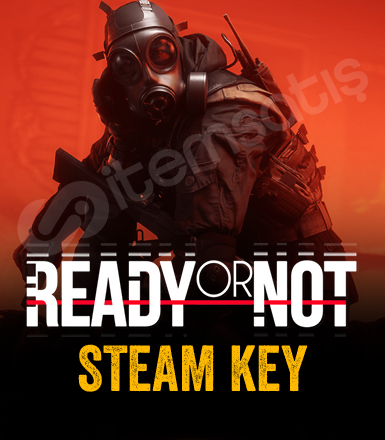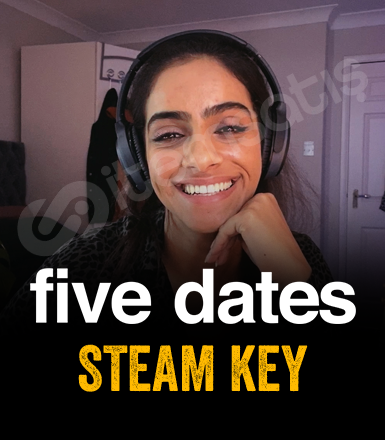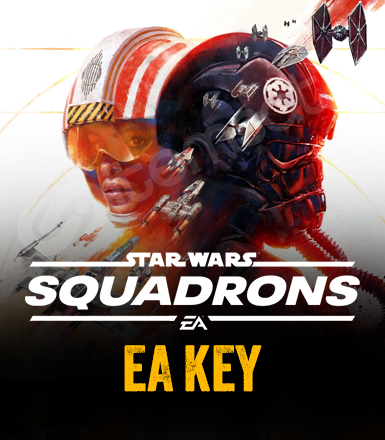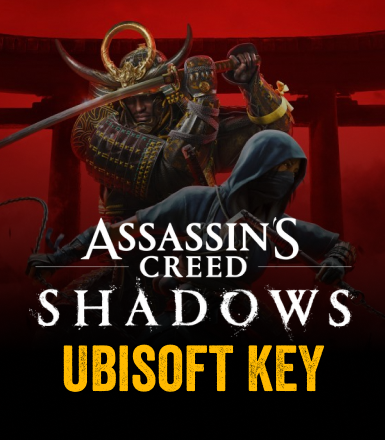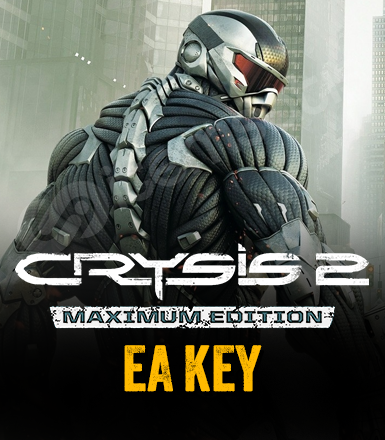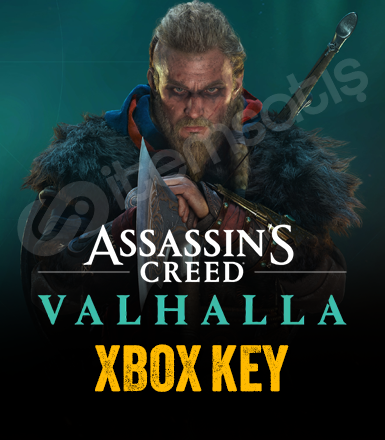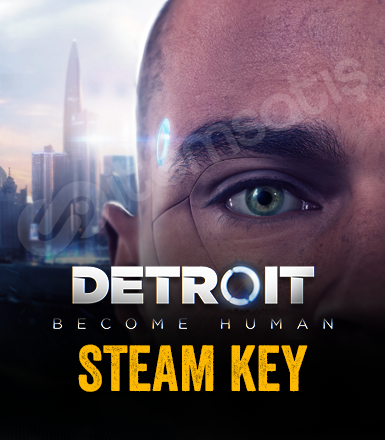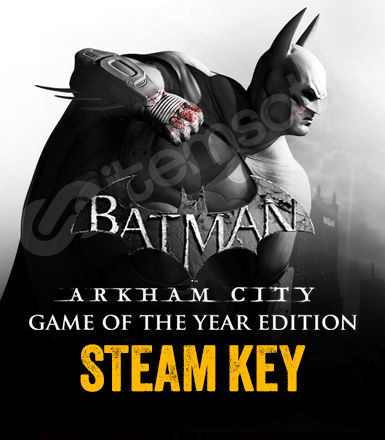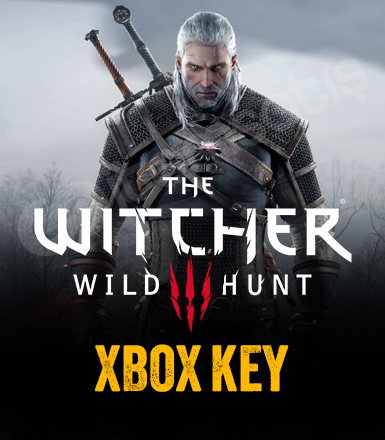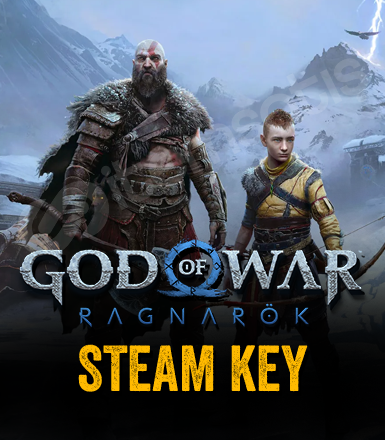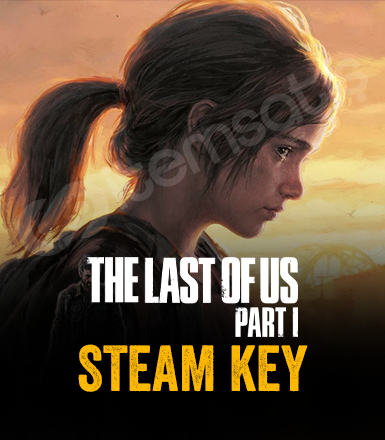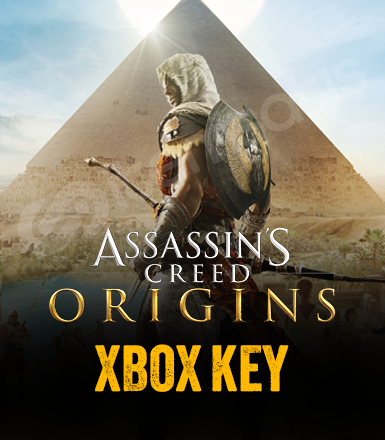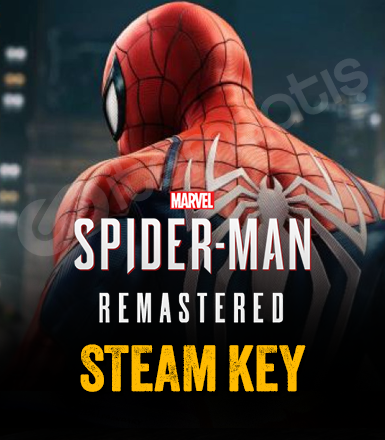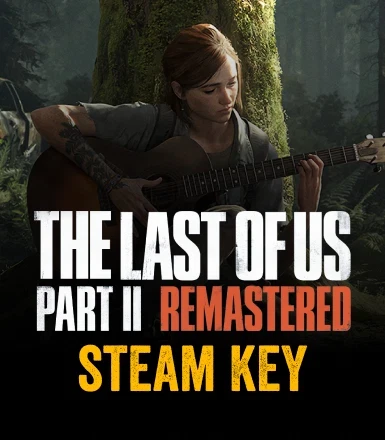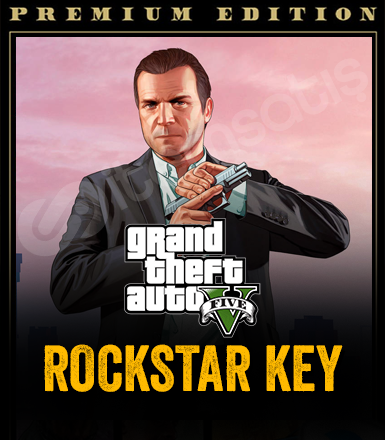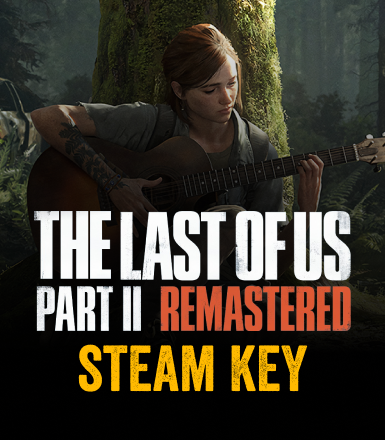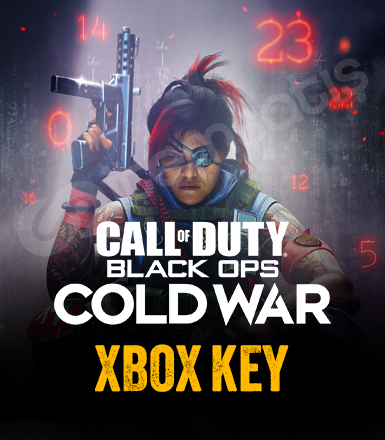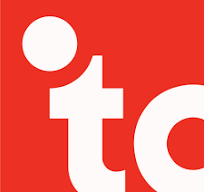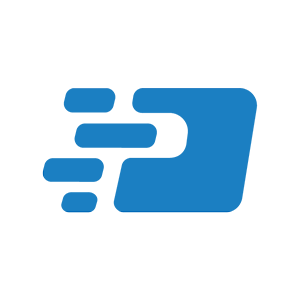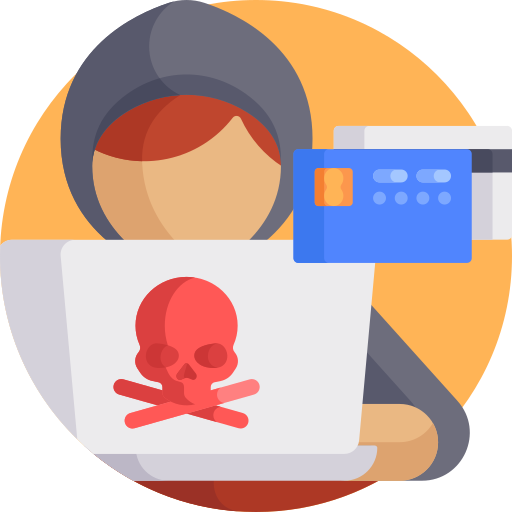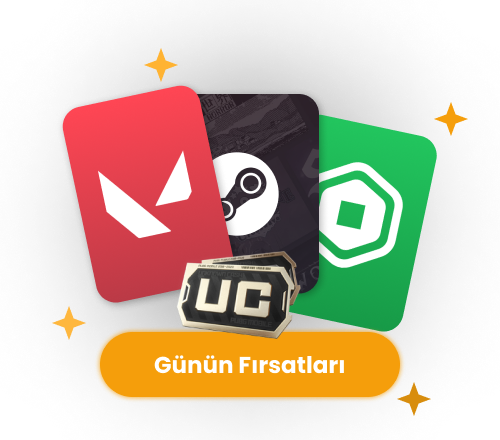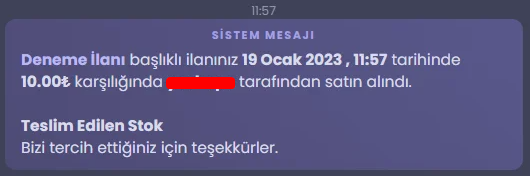İTEMSATIŞ SON KULLANICILAR ARASI
ÖN BİLGİLENDİRME ve MESAFELİ SATIŞ SÖZLEŞMESİ
1. TARAFLAR :
1.1.SAĞLAYICI :
Adı – Soyadı : ALPHAPINS BİLİŞİM HİZMETLERİ LTD
Adresi : Mehmet Akif Cad. No: 25/A Köşklüçiftlik Lefkoşa / KKTC
GAZİMAĞUSA Vergi Dairesi, Vergi No: 1578
(Bundan böyle kısaca “SAĞLAYICI” olarak anılacaktır.)
Telefon : 0850 306 1054
E-posta : [email protected]
1.2.SATICI :
Adı – Soyadı :
Adresi :
Telefon :
E-posta :
1.3.ALICI (TÜKETİCİ) :
Adı – Soyadı :
Adresi :
Telefon :
E-posta :
2. TANIMLAR :
2.1.ŞİRKET : İTEMSATIŞ isminin resmi temsilcisi olan ALPHAPINS BİLİŞİM HİZMETLERİ LTD, ALICI ve SATICI arasındaki ÜRÜN alışverişi için aracılık hizmetlerini yürüten firmadır. Bundan sonra SAĞLAYICI olarak anılacaktır.
2.2.İNTERNET SİTESİ : Tüm hakları SAĞLAYICI’ya ait olan, “www.itemsatis.com” alan adını ve bu alan adına bağlı alt alan adlarından oluşan internet sitesidir.
2.3.MOBİL UYGULAMA : Tüm hakları SAĞLAYICI’ya ait olan, cep telefonu, tablet ve benzeri taşınabilir cihazlarda çalışan “İTEMSATIŞ” adlı yazılımdır. Bu yazılım Apple App Store veya Google Play gibi mağazalardan elde edilir. Bu mağazalardaki “İTEMSATIŞ” adlı ve ALPHAPINS BİLİŞİM HİZMETLERİ LTD adına yüklü yazılım gerekli güvenlik şartlarını sağlamaktadır.
Bunun haricinde başka bir yolla edinilen yazılımın cihazlara kurulmasından kaynaklı, güvenlik dahil oluşabilecek her türlü hatadan SAĞLAYICI sorumlu değildir.
2.4.SATICI : İTEMSATIŞ’a bireysel veya kurumsal üye olarak, ALICI’ya ÜRÜN’ünü satan gerçek veya tüzel kişidir.
SATICI olabilmek için İTEMSATIŞ’a üyelik şarttır.
İşbu sözleşme gereği ALICI 18 yaşından büyük ve T.C. ilgili kanunlarına göre reşit sayıldığını kabul eder.
Gerekli üyelik şartları Üyelik Sözleşmesi’nde açıklanmıştır.
2.5.ALICI (TÜKETİCİ) : İTEMSATIŞ’a bireysel veya kurumsal üye olarak, SATICI’nın ÜRÜN’ünü alan gerçek veya tüzel kişidir.
ALICI olabilmek için İTEMSATIŞ’a üyelik şarttır.
İşbu sözleşme gereği ALICI 18 yaşından büyük ve T.C. ilgili kanunlarına göre reşit sayıldığını kabul eder.
Gerekli üyelik şartları Üyelik Sözleşmesi’nde açıklanmıştır.
2.6.ÖDEME HİZMETİ
SAĞLAYICISI : SAĞLAYICI’nın sözleşme ile yasal bir ilişki içinde olduğu 6493 sayılı Ödeme ve Menkul Kıymet Mutabakat Sistemleri, Ödeme Hizmetleri ve Elektronik Para Kuruluşları Hakkında Kanun’un 13. maddesine göre 5411 sayılı Kanun kapsamındaki bankalar, elektronik para kuruluşları ve ödeme kuruluşları ödeme hizmeti sağlayıcılarıdır.
SAĞLAYICI dilediği zaman ve herhangi bir bildirimde bulunmadan Ödeme ve Hizmet Sağlayıcılarını değiştirebilir.
2.7.HİZMETLER : İTEMSATIŞ üzerinden SATICI ve ALICI’nın, Kullanım Koşulları ve Üyelik Sözleşmesi’nde tanımlı olan işlemleri gerçekleştirmelerini sağlamak amacıyla İTEMSATIŞ tarafından sunulan hizmetlerin tamamını ifade eder. Bu kapsamda İTEMSATIŞ üzerinden verilen hizmetler aslında aracılık hizmeti olmakla beraber;
İTEMSATIŞ ile arasında bayilik anlaşması olan üçüncü taraf firmaların ürünlerinin listelenmesi ve satışını yapma,
SATICI tarafından VERİTABANI’na yüklenen içeriklerin ziyaretçiler ve ÜYE’ler dahil tüm kullanıcılar tarafından İTEMSATIŞ üzerinden görüntülenebilmesi, listelenebilmesi ve aranabilmesini,
SATICI ve ALICI arasında; SATICI’ya ait ürünün ALICI’ya satılmasına dair aracılık hizmetini,
SATICI’ya ait ilanın daha fazla kişi tarafından görüntülenebilmesi için vitrin ve doping gibi ilan öne çıkarma hizmetlerini,
Talep edildiğinde canlı telefon desteği ile veya başka bir iletişim vasıtası ile SATICI ve ALICI arasında iletişime kurma ve bu iletişime dahil olmayı kapsar.
SAĞLAYICI, dilediği zaman ve hiçbir bildirimde bulunmaksızın Hizmetler’in tanımını değiştirebilir, Hizmetler’i üçüncü kişilerin kullanımına kapatabilir.
2.8.ÜRÜN : İTEMSATIŞ üzerinden, İTEMSATIŞ’ın bayilik anlaşması olan 3. taraf firmalardan sağlanan ürünleri, SATICI tarafından başta Yasaklı Ürünler listesi olmak üzere; işbu sözleşme, Kullanım Koşulları, Üyelik Sözleşmesi, Mesafeli Satış Sözleşmesi ve diğer eklere uygun olarak satışa sunulan; hesap, karakter, item, yang, coin, epin, skin ve bununla sınırlı kalmayacak şekilde sanal ürünleri ifade eder.
ÜRÜNLER fiziki değildir. Anında tüketilen sayısal bir kod ve oyun parasından oluşan ve genel adı itibariyle E-PIN / Elektronik Pin’dir. Bundan sonra ÜRÜN, E-PIN olarak da anılabilecektir.
2.9.İÇERİK : İTEMSATIŞ üzerinden erişimi mümkün olan, SAĞLAYICI veya ÜYE’ler tarafından yüklenmiş olan ÜRÜNLER’e ilişkin bilgiler de dahil olmak ve fakat bununla sınırlı olmamak üzere her türlü bilgi, yazı, dosya, resim, video ve benzeri görsel, yazınsal ve işitsel nesnelerdir. İçerik, bundan böyle “ÜRÜN” olarak da anılabilecektir.
2.10.VERİTABANI : İÇERİKLER’in depolandığı, tasnif edildiği, sorgulanabildiği ve erişilebildiği ve mülkiyeti SAĞLAYICI’ya ait olan ve 5846 sayılı Fikir ve Sanat Eserleri Kanunu gereğince korunan ve 6698 Sayılı Kişisel Verilerin Korunması Kanunu kapsamında işlenen verilerin tamamıdır.
3. SÖZLEŞMENİN DAYANAĞI :
3.1. : İşbu Sözleşme, 07.11.2013 tarihli ve 6502 sayılı Tüketicinin Korunması Hakkında Kanunu uyarınca hazırlanmış olan 27.11.2014 tarihli ve 29188 sayılı Resmi Gazete’de yayınlanarak 27.02.2015 tarihinde yürürlüğe giren Mesafeli Sözleşmeler Yönetmeliği hükümlerine uygun olarak düzenlenmiştir.
3.2. : İşbu Sözleşmenin tarafları olan SATICI ve ALICI, işbu Sözleşmeyle birlikte Tüketicinin Korunması Hakkında Kanun ve Mesafeli Sözleşmeler Yönetmeliği’nden kaynaklanan hak ve yükümlülükler ile sorumluluklarını bildiklerini ve anladıklarını kabul ve beyan ederler.
4. GENEL HÜKÜMLER :
4.1. : İTEMSATIŞ ve bu kapsamda SAĞLAYICI, 6502 sayılı Tüketicinin Korunması Hakkında Kanun ve 6563 sayılı Elektronik Ticaret Düzenlenmesi Hakkında Kanun kapsamında SATICI ve ALICI arasında HİZMETLER tanımının c maddesinde belirtilen alt hizmet için mesafeli sözleşme kurulmasına aracılık eden ve “Aracı Hizmet Sağlayıcı” sıfatını haizdir. SATICI, İTEMSATIŞ üzerinde ALICI’ya satma amacıyla verdiği ilanların; içerik, fiyat, telif hakkı ve ilgili yasalar kapsamındaki tüm gerekliliklerden kendileri sorumludur. İTEMSATIŞ’ın satıcıların ürünleri hakkında hiçbir sorumluluğu bulunmamaktadır.
4.2. : İşbu Sözleşmenin tarafları, İTEMSATIŞ’a üye olan ALICI ve SATICI’dır. İşbu Sözleşmenin yerine getirilmesi ile ilgili tüm yükümlülük ve sorumluluklar, sözleşmenin taraflarına aittir. İşbu sözleşme, ALICI tarafından elektronik olarak onaylandığı tarihte yürürlüğe girer.
4.3. : SATICI, Sözleşme konusu ÜRÜN’ün; belirttiği kategoride, doğru servere ait, sağlam, çalışır, listelendiği şekle ve niteliklere uygun ve açıklamasında belirttiği tüm özelliklerinin eksiksiz şekilde teslim edilmesinden sorumludur. ALICI, SAĞLAYICI’nın ürüne ve ürünün gönderilmesine ilişkin herhangi bir sorumluluğunun bulunmadığını, bu durumun ürünün SATICI tarafından İTEMSATIŞ platformunu kullanarak gönderilmesi durumunda da değişmeyeceğini kabul eder.
4.4. : Herhangi bir nedenle ürün bedeli ödenmez veya banka kayıtlarında ALICI veya üçüncü taraf kişilerce iptal edilir ise, SATICI ürünün teslimi yükümlülüğünden kurtulmuş sayılacaktır.
4.5. : SATICI’nın ürünü teslim etme süresi ilan oluştururken belirttiği süreyi geçemez. Zamanında teslim edilmeyen SATICI ilanı yayından kaldırılır. SATICI’ya olumsuz ticaret puanı verilir. SATICI tarafından teslimatı yapılmamış ürün satış işlemlerinde, ALICI bakiyesinden yapılan ürün bedeli kesintisi ALICI’ya iade edilir. SATICI yayından kaldırılan ilanını tekrar yayına alabilir fakat bu ilan için alınan öne çıkarma hizmet süresine, yayında olmadığı süre ilave edilmez.
4.6. : SATICI, satılmış ve teslimat bekleyen ÜRÜN’ün üzerinde fiyat değişikliği, server değişikliği ve içerik değişikliği asla yapamaz. Satış işlemi başladığında değişiklik yapılması SAĞLAYICI tarafından engellenir.
Bu nedenle hatalı yazılan fiyatlar, hatalı yazılan ÜRÜN açıklaması ve server tamamen SATICI’nın sorumluluğunda olup, ilanda yazan fiyat ve özelliklerdeki ÜRÜN’ü teslim etmek durumundadır. Aksi halde SATICI’ya, İTEMSATIŞ üzerinde süresiz olarak satış yasağı konulabilecektir.
4.7. : 18 yaşından küçük kişiler, T.C. kanunlarına göre ergin sayılmayan gerçek kişiler ile tüzel kişiliği tescil edilmemiş olan şirket, dernek gibi kurum ve kuruluşlar, satışa sunulan SATICI ÜRÜN’lerini satın alamaz.
4.8. : Ürünlerin fiyatları, katma değer vergisi ilave edilmiş Türk Lirası cinsinden sitede yer almaktadır.
AL
4.9. : SATICI, İTEMSATIŞ üzerindeki banka, fatura ve isim gibi kendisine ait bilgilerinin doğruluğunu satış işlemi öncesinde kabul etmiş sayılır. SATICI, satış işleminden Hizmet Bedeli ve banka transfer ücretleri düşülerek elde ettiği hak edişinin, SATICI hesabına bakiye olarak yansıtılabilmesi veya kendisine ait banka hesabına transfer edilebilmesi için bu bilgilerin doğru olduğunu kabul eder. Eksik veya yanlış bilgi nedeniyle oluşacak zararlardan ALPHAPINS BİLİŞİM HİZMETLERİ LTD sorumlu değildir.
4.10. : Satış işlemi sonrası ürünle ilgili ortaya çıkabilecek her türlü problemden SATICI ve ALICI sorumludur. Taraflar ürünle ilgili her türlü sıkıntıyı kendi aralarında çözeceklerini işbu sözleşme kurulurken peşinen kabul ve beyan etmiş sayılırlar.
4.11. : ALICI teslim aldığı hesap, karakter, item, yang ve bununla sınırlı kalmayacak şekilde SATICI tarafından teslim edilen ürünü kontrol etmeden onaylamayacağını peşinen kabul eder. Kontrol edilmeden alınan SATICI ürünlerinden doğabilecek hak kayıplarından İTEMSATIŞ sorumlu tutulamaz.
4.12. : Satışı yapılan ürünün faturasının oluşturulması ve ALICI’ya gönderilmesinden SATICI sorumludur.
4.13. : SAĞLAYICI’nın fatura sorumluluğu yalnızca ürün satışına aracılık yapmasından elde ettiği Yazılım kullanım bedeli tutarı olup; "İTEMSATIŞ Yazılım Kullanım Bedeli Faturası" adı ile KDV dahil olarak SATICI’ya iletilmesinden ibarettir. İlgili aya ait toplam aracılık hizmet bedeli için; bir sonraki ayın ilk 10 iş günü içerisinde ve tek bir fatura düzenlenir. Faturalar, E-Arşiv veya E-Fatura olarak düzenlenir ve SATICI'nın sistemde kayıtlı e-mail adresine gönderilir. E-mail adresinin yanlış veya hatalı girilmesinden dolayı ulaşmayan faturalardan İTEMSATIŞ sorumlu tutulamaz. SATICI, İTEMSATIŞ’tan talep edeceği aracılık hizmet faturasının adresine gönderilmesini talep ederse kargo veya ortaya çıkabilecek her türlü masrafın kendisine ait olduğunu kabul ve beyan eder.
4.14. : SATICI, ürün satışından elde ettiği gelirden; İTEMSATIŞ’ın internet sitesi veya mobil uygulaması ve bununla sınırlı kalmayacak şekilde beyan ettiği; Hizmet Bedeli, banka transfer ve bununla sınırlı kalmayacak şekilde oluşabilecek ilave ücretlendirmelerin düşülerek geri kalan tutarın kendi hesabına, bakiye olarak yükleneceğini kabul ve beyan eder.
4.15. : SATICI, Hizmet Bedeli haricinde ortaya çıkabilecek her türlü bedeli İTEMSATIŞ’a ödemeyi peşinen kabul ve beyan eder.
4.16. : ALICI, mesajlaşma sistemi üzerinden teslim aldığı ürün bilgilerini kendi cihazına kaydedeceğini, sistemde oluşacak aksaklıklardan dolayı mesajların kaybolması durumunda SATICI veya ŞİRKET'ten tazminat alamayacağını kabul ve beyan eder.
4.17. : İTEMSATIŞ’ta yalnızca satış işleminden elde edilen ve SATICI hesabına aktarılan bakiyeler için nakit çekim talebinde bulunulabilir. Bu nedenle ÜYE hesabındaki çekilebilir ve kullanılabilir bakiye arasında fark olabilir.
4.18. : Kullanıcılar arasında transfer edilen bakiye, daha önce bir satış işleminden elde edilmiş dahi olsa, transferi alan son kullanıcı tarafından hiçbir zaman çekilemez. Bu bakiyeler yalnızca İTEMSATIŞ’ta ürün alışı veya diğer hizmetlerin karşılığı olarak kullanılabilir.
5. ÜRÜNÜN NİTELİĞİ VE SATIŞ KOŞULLARI :
5.1. : ALICI tarafından SATICI’dan elektronik ortamda sipariş edilen ÜRÜN’ün; özellikleri, adedi, satış bedeli, teslimat/fatura adresi, teslimat kişisi ve ödeme şekli aşağıda belirtildiği gibidir:
Ürün Adı :
Adedi :
Teslimat Adresi :
Teslim Edilecek Kişi :
Fatura Adresi :
Kargo Ücreti : Kargo işlemi yoktur.
Toplam Sipariş Tutarı (KDV Dahil) :
Ödeme Şekli : Kredi kartı.
5.2. : ALICI, Sözleşme konusu ÜRÜN’ün özellikleri ve satışa ilişkin koşulları ile ilgili tüm bilgileri okuyup anladığını, bu ÜRÜN’ün satın alınması için elektronik ortamda satın almaya ilişkin gerekli onayı verdiğini kabul ve beyan eder.
5.3. : ALICI, yürürlükte bulunan mevzuat hükümleri gereğince masraf, ücret, faiz ve temerrüt faizi ile ilgili hükümlerin banka ve ALICI arasındaki kredi kartı sözleşmesi kapsamında uygulanacağını, SATICI’nın bu konuda herhangi bir yükümlülüğü bulunmadığını kabul, beyan ve taahhüt eder.
5.4. : ALICI, almak istediği ÜRÜN’ü almadan önce piyasa değerini kontrol etmekten ve ÜRÜN’ü teslim aldığı andan itibaren ise tüm sorumluluğun kendisinde olduğunu peşinen kabul ve beyan eder.
5.5. : SATICI, istendiği takdirde kendisine gönderilen bu sözleşmeyi ıslak imza ile imzalayarak SAĞLAYICI’ya kargo yoluyla göndermekle yükümlüdür.
6. GÜVENLİK TEDBİRLERİ :
6.1. : Sahtekarlık, dolandırıcılık, kara para aklama ve bunlarla sınırlı kalmayacak şekilde her türlü usulsüz veya kanunsuz işlemlere karşı yapılan alışverişler 5 yıl süre ile VERİTABANI’nda saklanır. Bu sebeplerle alışveriş bilgileri savcılık makamları ve emniyet birimleri de dahil olmak fakat bunlarla sınırlı olmamak üzere resmi ve idari mercilerle usulüne uygun başvurulara istinaden paylaşılabilir.
6.2. : SAĞLAYICI, kredi kartı bilgilerinizi hiçbir şekilde İTEMSATIŞ VERİTABANI’nda kayıt altına almayacağını kabul ve taahhüt eder.
İTEMSATIŞ’ta bunu yapabilecek teknik bir altyapı bulunmamaktadır.
6.3. : SATICI’nın kimlik bilgilerinin doğru kişiye ait olup olmadığının anlaşılabilmesi için gerek duyulduğunda canlı video bağlantısı ile kimliğini göstermesi SAĞLAYICI tarafından istenebilir.
6.4. : ALICI ve SATICI kendi aralarındaki satış işlemine SAĞLAYICI’nın, gerekçe göstermeksizin istenilen zamanda müdahil olabileceğini, gerekli görülmesi halinde SAĞLAYICI tarafından; satış işleminin iptal edilmesi veya belirsiz bir süre durdurulması, kimlik doğrulaması için ihtiyaç duyulan belgelerin ALICI ve SATICI’dan istenmesi ve bununla da sınırlı kalmayacak şekillerde tedbir koyabileceğini işbu sözleşme kurulurken peşinen kabul ve beyan ederler.
6.5. : SATICI satış işleminde ALICI'ya eposta devrini sağlamak zorundadır. Eposta devri sağlanmayan işlemler iptal edilecektir.
6.5. : ALICI ve SATICI aralarındaki ürün alışverişlerinde ekran video kaydı almak ve SAĞLAYICI’ya gerektiğinde göndermekle mesuldür.
6.6. : SATICI, sattığı ürünün madde 4.14.’de bahsedilen diğer ücretlendirmelerin düşüldükten sonraki miktarının SAĞLAYICI tarafından kendi hesabına bakiye olarak yüklenmesinin gerekli incelemelerin yapılması adına 72 saati bulabileceğini peşinen kabul ve beyan eder. SATICI, SAĞLAYICI tarafından talep edildiğinde kimlik fotokopisi, yerleşim yeri belgesi, banka hesap bilgileri ve bununla sınırlı kalmayacak her türlü evrakı SAĞLAYICI’ya ulaştıracağını kabul ve beyan eder. Bu madde, ALICI haklarını koruyabilmek adına konulmuştur. SATICI hesabına aktarılmayan bakiye, SAĞLAYICI tarafından ALICI tarafından belirtilebilecek her türlü aksaklığa karşı ALICI adına güvence sistemi olması için havuzda tutulur.
6.7. : ALICI ve SATICI arasındaki işlemlerin kayıt altına alınabilmesi ve gerektiğinde adli makamlara delil olarak sunulabilmesi için ALICI ve SATICI, aralarındaki anlık mesajlaşma dahil ve bununla da sınırlı kalmayacak tüm işlemlerini İTEMSATIŞ üzerinde yapacaklarını peşinen kabul ve beyan eder. ALICI ve SATICI’nın İTEMSATIŞ haricinde kendi aralarında yapacakları ticaretten SAĞLAYICI sorumlu tutulamaz ve SAĞLAYICI’dan delil talebinde bulunulamaz.
7. CAYMA HAKKI ve İADE :
7.1. : ALICI, SATICI’dan aldığı ÜRÜN’ün Mesafeli Sözleşmeler Yönetmeliği 15. Maddesinin (ğ) fıkrasında belirtildiği üzere; “Elektronik ortamda anında ifa edilen hizmetler veya tüketiciye anında teslim edilen gayri maddi mallar” cinsinden olduğunu ve bu mallar kapsamında cayma hakkı ve iade hakkı olmadığını bildiğini peşinen kabul ve beyan eder.
8. GARANTİ VERMEME :
8.1. : SAĞLAYICI, İTEMSATIŞ üzerinde kendi mülkiyeti altında olmayan ve satış işlemine konu olan ÜRÜN hakkında hiçbir garanti vermemektedir.
ALICI, SAĞLAYICI’nın ÜRÜN hakkında herhangi bir sorumluluğu olmadığını ve ÜRÜN hakkında herhangi bir taahhüt ve garanti vermediğini peşinen kabul ve beyan eder.
9. FİKRİ MÜLKİYET HAKLARI :
9.1. : SAĞLAYICI, SATICI’nın yüklediği her türlü içeriğe karşı sorumsuzdur. Bu içeriklerin izinsiz paylaşımı durumunda ortaya çıkabilecek hukuki süreçlerden SATICI’nın kendisi sorumludur. SAĞLAYICI hukuka aykırı olduğunu düşündüğü her türlü içeriği herhangi bir bildirimde bulunmadan silme hakkını saklı tutar.
9.2. : SATICI, İTEMSATIŞ’ta, SAĞLAYICI’nın ve üçüncü kişilerin şahsi ve ticari itibarını sarsacak ya da kişilik haklarına tecavüz edecek fiilleri gerçekleştirmeyeceğini kabul ve taahhüt eder.
10. MÜCBİR SEBEPLER :
10.1. : Sözleşmenin imzalandığı tarihte var olmayan ve öngörülmeyen, tarafların kontrolleri dışında gelişen, ortaya çıkmasıyla taraflardan birinin ya da her ikisinin de sözleşme ile yüklendikleri borç ve sorumluluklarını kısmen ya da tamamen yerine getirmelerini ya da bunları zamanında yerine getirmelerini imkansızlaştıran haller, mücbir sebep (doğal afet, savaş, terör, ayaklanma, mevzuat hükümlerindeki değişiklikler, el koyma veya grev, lokavt, üretim ve iletişim tesislerinde önemli mahiyette arıza, salgın hastalık vb.) olarak kabul edilecektir.
11. UYUŞMAZLIKLAR :
11.1. : İşbu Sözleşmenin uygulanmasında ve çıkabilecek ihtilaflarda; her yıl Gümrük ve Ticaret Bakanlığı tarafından ilan edilen değere kadar SAĞLAYICI’NIN kanuni merkezinin bulunduğu yer Tüketici Hakem Heyetleri, söz konusu değerin üzerindeki ihtilaflarda ise Tüketici Mahkemeleri görevli ve yetkilidir.
12. YÜRÜRLÜK :
12.1. : SAĞLAYICI, siparişin gerçekleşmesi öncesinde işbu sözleşmenin sitede ALICI ve SATICI tarafından okunup kabul edildiğine dair onay alacak şekilde gerekli yazılımsal düzenlemeleri yapmakla yükümlüdür.
ALICI, İTEMSATIŞ üzerinden verdiği siparişe ait ödemeyi gerçekleştirdiğinde işbu sözleşmenin tüm şartlarını kabul etmiş sayılır.
SATICI, satmak istediği ÜRÜN’ü satışa sunduğu an, sözleşmenin tüm şartlarını kabul etmiş sayılır.
12.2. : 6502 sayılı Tüketicinin Korunması Hakkında Kanun, Mesafeli Sözleşmeler Yönetmeliği’ne göre hazırlanmış olan işbu Sözleşme, elektronik ortamda taraflarca okunmuş, kabul edilmiş ve teyit edilmiştir.
 ⚡Football Manager 26 + İn game Editör [FM 26]
⚡Football Manager 26 + İn game Editör [FM 26]
 ⭐KAPANMAYAN⭐4K ÖZEL NETFLİX PROFİLİ TR⭐
⭐KAPANMAYAN⭐4K ÖZEL NETFLİX PROFİLİ TR⭐
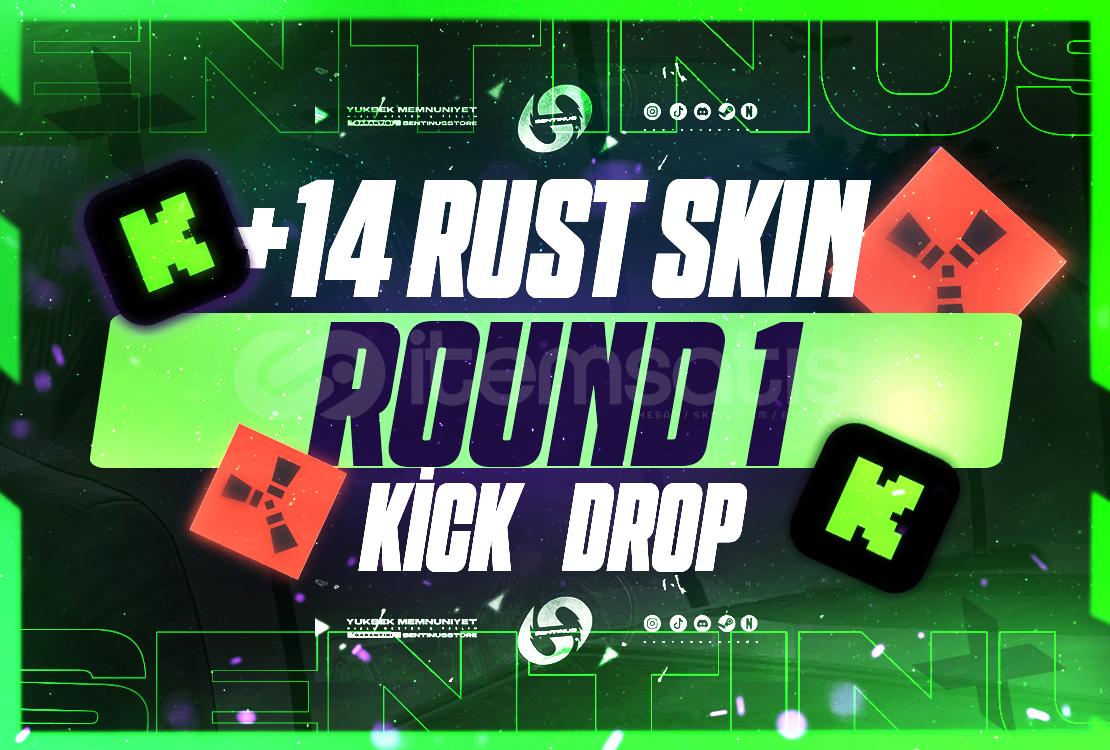 ⚡Round 1⭐ Kick Drop | 14 Skin
⚡Round 1⭐ Kick Drop | 14 Skin
 ⚡FC 26 ULTİMATE Edition + Türkçe Spiker
⚡FC 26 ULTİMATE Edition + Türkçe Spiker
 ⚡2022 Kurulum⭐ Bilgileri Değişen Discord Hesap
⚡2022 Kurulum⭐ Bilgileri Değişen Discord Hesap
 ✅FC 26 Ultimate Edition✅Türkçe Spiker✅Oto Kod✅
✅FC 26 Ultimate Edition✅Türkçe Spiker✅Oto Kod✅
 ⭐[KALİTELİ] TİKTOK 10000 TAKİPÇİ
⭐[KALİTELİ] TİKTOK 10000 TAKİPÇİ
 Steam Random Key (+ŞANS₺) Steam Key
Steam Random Key (+ŞANS₺) Steam Key
 ⭐Steam 16.99$-199$ Random Key[OTO TESLİM]⭐
⭐Steam 16.99$-199$ Random Key[OTO TESLİM]⭐
 ⚡Limitsiz ChatGPT Pro⭐GPT 5.1 Pro - Dall e
⚡Limitsiz ChatGPT Pro⭐GPT 5.1 Pro - Dall e
 ⚡İstediğiniz 3 Oyun⭐ Garanti
⚡İstediğiniz 3 Oyun⭐ Garanti
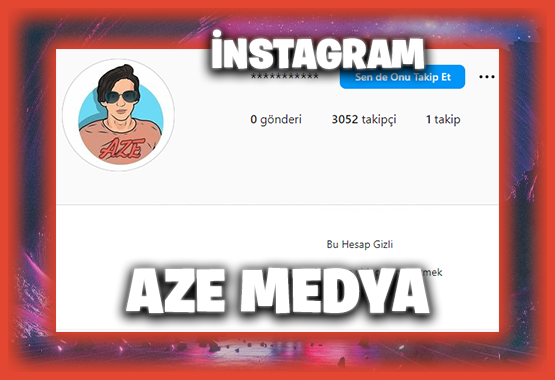 ✈️3 K INSTAGRAM HESAP 7/24 TESLİM✈️
✈️3 K INSTAGRAM HESAP 7/24 TESLİM✈️
 ⚡[90 Gün] Spotify Premium⭐ Kendi Hesabınıza
⚡[90 Gün] Spotify Premium⭐ Kendi Hesabınıza
 Mount & Blade II: Bannerlord - War Sails / OTO
Mount & Blade II: Bannerlord - War Sails / OTO
 ⚡Windows 10-11 Pro⭐ Lisans Key
⚡Windows 10-11 Pro⭐ Lisans Key
 Kendi Hesabınıza 1 Aylık HBO MAX
Kendi Hesabınıza 1 Aylık HBO MAX
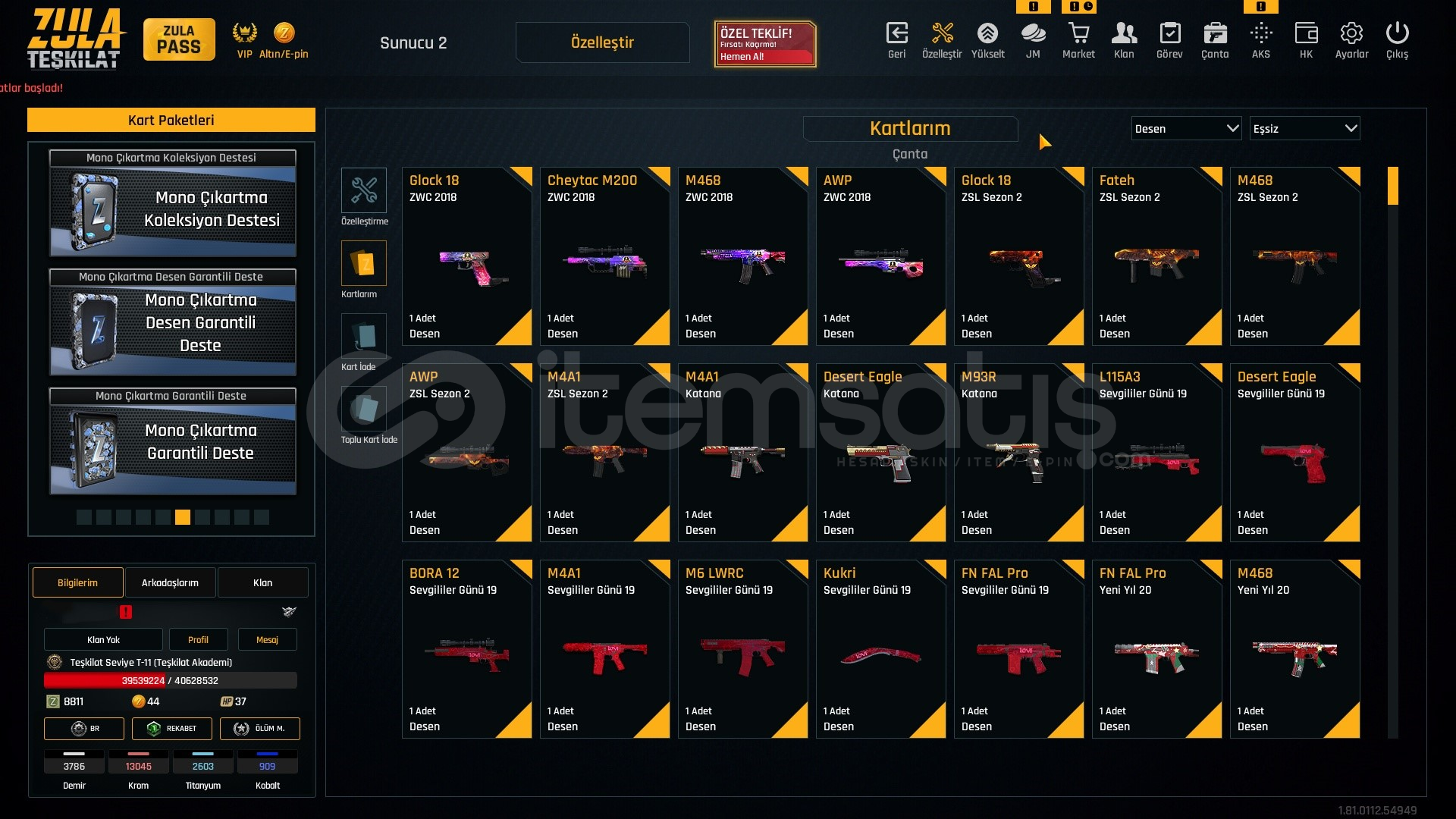 Zula TR Sunucu – Full Donanımlı Hesap!
Zula TR Sunucu – Full Donanımlı Hesap!
 ⚡[1 Yıl] OFFİCE 365 Pro Plus⭐ KİŞİSEL
⚡[1 Yıl] OFFİCE 365 Pro Plus⭐ KİŞİSEL
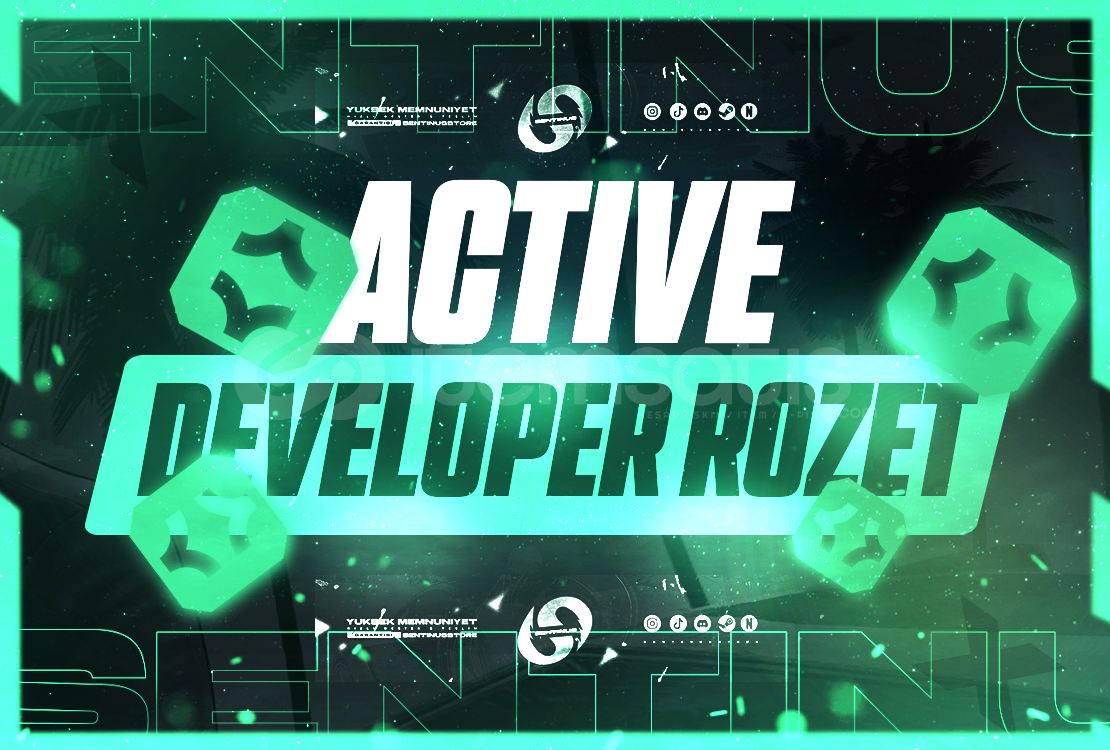 ⚡[SINIRSIZ] Active Developer⭐ Rozet
⚡[SINIRSIZ] Active Developer⭐ Rozet
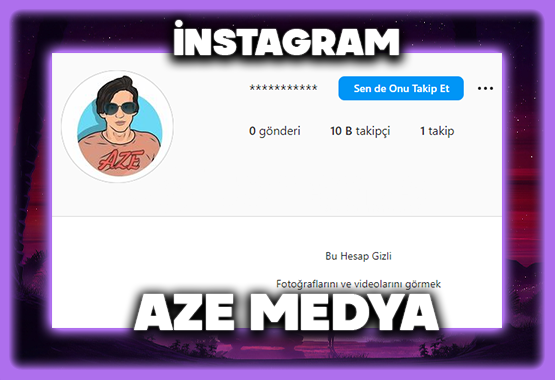 ⚜️10K INSTAGRAM HESAP 7/24 TESLİM⚜️
⚜️10K INSTAGRAM HESAP 7/24 TESLİM⚜️